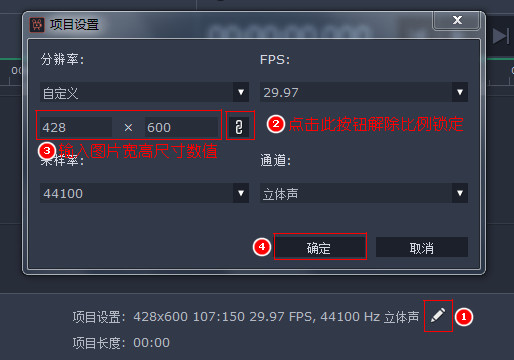快手视频白边是用怎么软件的弄的 小视频上下添加白色边框的操作方法是什么
2019-05-23 July 快速找教程方案 反馈需求 狸窝宝典
『狸窝是帮助用户解决问题 提供教程解决方案 在这个过程中有使用我们自己开发的软件 也有网上找的工具 只要帮助用户解决问题就好!』
现在很多人闲暇的时候就会分享小视频、刷小视频。分享小视频很常见,为了吸引更多眼球,大家往往会制作分享新颖独特的视频效果。在手机小视频分享平台中,支持分享的一般是竖屏小视频,如果拍摄的小视频是横屏画面的话,往往分享出来上下就会自动添加上黑边,上下黑漆漆的看着不怎么好看,于是就有小伙伴想到给视频上下加入白色边框,视频画面上下添加白边的话也会有一种文艺小清新的感觉。但是要怎么在拍摄的横屏视频上下加入白边变成竖屏小视频呢?其实方法挺简单的,小编本次告诉大家一个简单的方法,可以直接在纯白色竖版图片上加入小视频即可。
此教程方案用到的软件下载地址: http://www.leawo.cn/ND_upload.php?do=info&id=6204
下方是效果展示,由于视频背景与网页面背景颜色接近,只能展示出这个效果了,在快手等手机小视频分享平台中分享播放的效果还是挺不错的哈:

准备工作的话就是需要录制好的视频文件,以及一张竖版白色背景图片,这个白色背景图片直接百度搜索竖版白色背景图片然后下载下来即可。点击上方链接下载编辑工具,安装步骤还是蛮简单的,在下载的压缩包里也有安装提示。安装之后不要更新版本。打开界面如下图所示,点击“视频”—“编辑视频”:
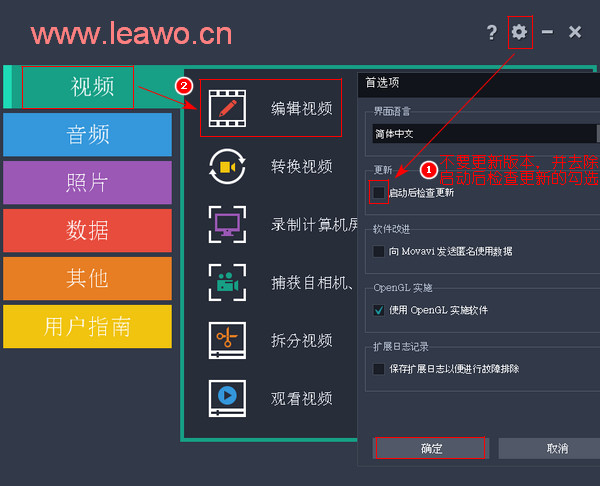
此时弹出下图所示的小窗口,这里单击“在完整功能模式下创建项目”。至于右侧的在简单模式下创建剪辑,此功能相对简单,一般用来制作音乐电子相册,按照步骤向导添加照片音乐即可输出为电子相册,方法简单,大家也可以尝试下自己制作电子相册。
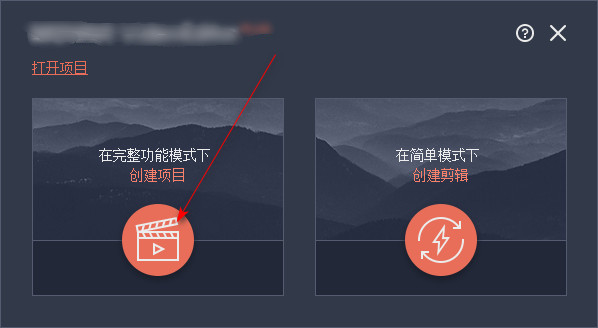
此时若是弹出一个介绍窗口,直接勾选不再显示后关闭掉页面即可;打开操作界面后,我们先对项目分辨率等参数进行设置,点击下方的项目设置右侧的铅笔形状按钮;在弹出来的窗口中点击步骤二处按钮解除比例锁定后手动输入数值,这个数值要与准备好的竖版图片尺寸一致即可;点击“确定”:
然后开始导入纯白色图片及视频,可以点击添加媒体文件先将图片导入视频轨。第一步是将图片导入到时间轴上的视频轨道,拖动边缘处可设置图片显示时长;然后将视频文件拖至图片上方的重叠轨;单击选中视频文件;点击步骤五处的裁剪按钮:
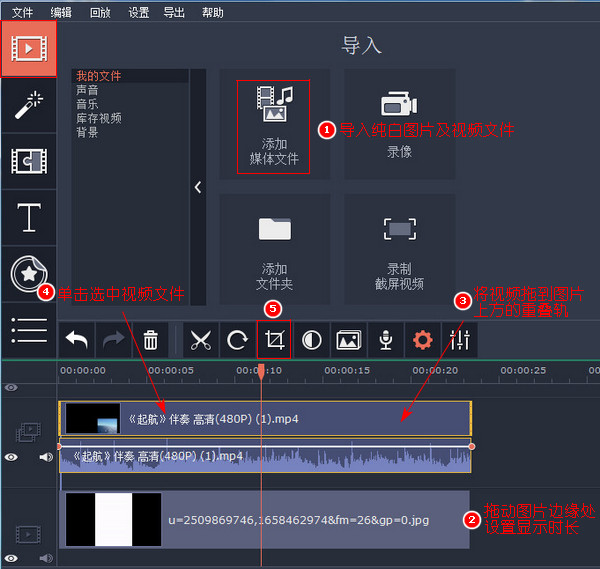
此时在软件界面右上方的播放画面中,会显示出裁剪区域,拖动裁剪区域周围的白色圆形按钮,将视频画面进行裁剪处理,裁剪出来的画面就是显示在白色图片上的画面内容。小编看过很多上下白边的小视频,中间的视频内容都是正方形的,所以这里可以把视频裁剪成正方形。
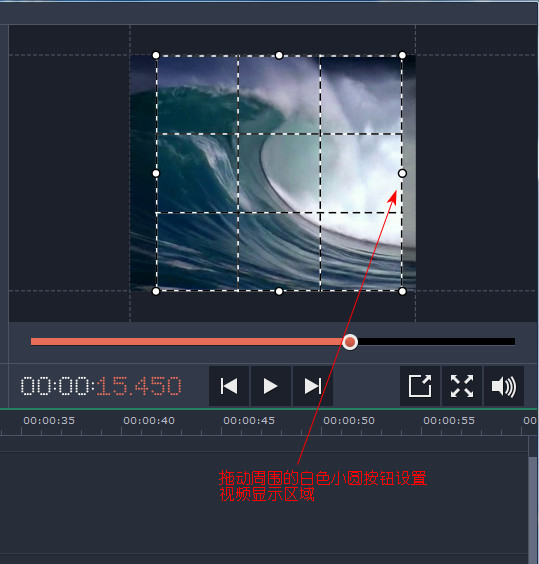
接着就是来设置视频画面的位置了!先双击时间轴上的视频文件;此时软件界面右上方的播放画面中,视频周围会有八个白色小圆点,拖动小圆点修改视频画面显示大小,可拖动视频中间的任意位置修改整体所在位置,设置好之后点击右上角的“应用”按钮;播放预览没问题后点击“导出”:

在下图步骤一处选择视频输出格式,这里就直默认选择MP4格式;然后在步骤二处可修改文件名;点击“浏览”按钮可设置视频输出目录;在质量处选择视频质量,这里选择的视频质量越高则输出的视频文件大小越大哦!分辨率下方有显示文件大小及持续时间;最后点击“开始”按钮:
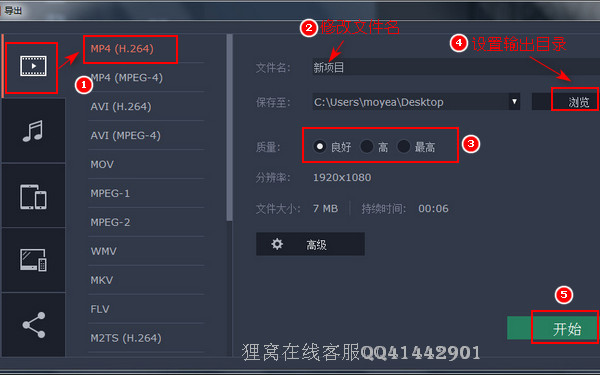
小编这里还是要提示一下,大家下载的竖版纯白色背景图片最好是与手机视频尺寸一致,这样操作的时候设置分辨率也将数值设置与白色图片的尺寸数值一致,这样导出的视频就不会有黑边。
那么这款工具的功能很多,制作电子相册及视频编辑操作也是不在话下,不过对于电脑配置可能会有些要求,最好使用win7的64位系统咯!若是安装过程中提示缺少什么文件的点击安装就好。
笑话段子:
“小朋友,谢谢你还我丢失的钱包。但是为什么我钱包里本来放的一张百元大钞,变成十张十元小钞了呢?”“上回我还一个人他丢失的钱包,他想酬谢我,却没有小钞……”
相关文章:
两个视频叠加播放
http://www.leawo.cn/space-5015878-do-thread-id-75755.html 文字向上移动显示加轮流播放的图片背景 http://www.leawo.cn/space-5015878-do-thread-id-75760.html 图片替换背景 http://www.leawo.cn/space-5015878-do-thread-id-75765.html PDF转word文档 http://www.leawo.cn/space-5015878-do-thread-id-75836.html
资源推荐:
(领导说了,分享本文一次小编工资涨0.5元) 为了感谢你帮小编分享,推荐你一个学习小视频制作的方法 >> 录好的视频怎样加字幕 优质教程方案 |